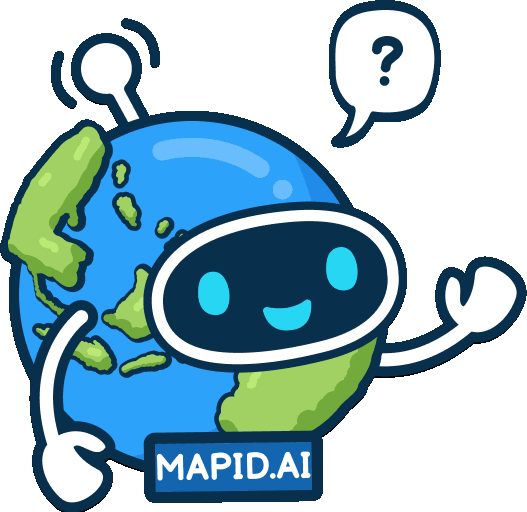Updated : 15 Mei 2025
Quickstart Guide
Create a Simple Map
Untuk membuat peta pertama Anda, Anda perlu masuk menggunakan akun yang sudah Anda buat sebelumnya. Setelah masuk ke halaman utama, pilih menu “Dasbor” untuk memulai.

Pada tampilan dasbor ini, Anda dapat membuat proyek baru melalui menu berikut:
a. Proyek Baru
Fitur inti pada GEO MAPID untuk membuat proyek baru. Di sini Anda bisa membuat peta sesuai dengan keinginan Anda.
b. Folder Baru
Dipakai apabila Anda ingin mengorganisir proyek secara rapi dan teratur.
c. Publikasi
Fitur yang dipakai untuk pembuatan publikasi. Anda dapat melihat berbagai publikasi yang telah dibuat pada halaman utama sebelumnya.

Untuk membuat proyek, klik tombol yang ada di sebelah sidebar yang bertuliskan “Proyek Baru”.
Kemudian isi detail proyek sesuai dengan keinginan Anda.

Jika Anda sudah memiliki grup atau tim sebelumnya, Anda bisa mengubah bagian tombol “Personal” menjadi ��Team”. Fungsi tombol tersebut adalah untuk mengubah konfigurasi menjadi project personal atau bersamaan. Setelah itu klik tombol “Buat Proyek Baru”.
Setelah itu akan muncul satu proyek baru di halaman Dasbor Anda. Fokuslah kepada proyek tersebut untuk Anda gunakan sebagai tempat membuat peta Anda sendiri.

Selanjutnya, klik “Editor” untuk memulai pembuatan peta Anda.
Anda akan dialihkan ke halaman Map Editor utama, dan tampilan yang Anda lihat akan seperti ini.

1. Create New Layer
Siap untuk memperluas proyek pemetaan Anda? Di GEO MAPID, membuat layer baru adalah langkah penting untuk mengatur dan menambahkan detail pada peta Anda. Dengan layer yang terpisah, Anda dapat mengelompokkan informasi geospasial dengan lebih efektif, meningkatkan visualisasi data, dan memudahkan analisis. Mari kita jelajahi cara sederhana untuk menciptakan layer baru dan membawa proyek Anda ke tingkat yang lebih tinggi!
1. Login ke platform GEO MAPID, lalu pilih salah satu proyek yang Anda inginkan dan klik Editor untuk mulai mengedit peta Anda.

2. Untuk membuat layer baru, cukup klik tombol Buat Layer Baru yang terletak di sidebar sebelah kiri layar Anda dan masukkan detail layer yang Anda inginkan.
Pada pilihan tipe data, ada empat pilihan yang kami sediakan. Anda dapat memilih sesuai dengan preferensi Anda, tergantung dari data apa yang akan Anda buat/gambar pada layer tersebut.
- Point
Point atau titik adalah tipe data yang paling sederhana dan merepresentasikan satu lokasi itu berada.
- Linestring
Linestring atau garis merupakan kumpulan titik-titik yang saling tersambung satu sama lain. Anda bisa menggunakan tipe data ini bila Anda ingin membuat jaringan jalan, sungai, dan lain sebagainya.
- Polygon
Polygon merupakan tipe data yang terbentuk dari garis yang saling tersambung satu sama lain dan membentuk sebuah poligon atau area yang tertutup. Contoh dari data poligon seperti bangunan, danau, kawasan hutan, dan masih banyak yang lainnya.

Catatan: Untuk pilihan Folder, karena Anda baru pertama kali membuat peta, biarkan saja pilihan Di Luar Folder, yang menandakan bahwa di dalam project ini Anda belum memiliki folder spesifik untuk menyimpan layer-layer yang Anda buat.
3. Selanjutnya klik Buat Layer, setelah itu layer yang berhasil dibuat akan muncul di bagian bawah sidebar sebelah kiri layar Anda.

2. Digitasi
GEO MAPID menyediakan fitur digitasi untuk Anda yang ingin menggambar sendiri peta sesuai dengan project Anda. Jika Anda ingin membuat sebuah titik/garis/bangun datar, klik logo di tengah yang memiliki ikon pensil dan persegi.

Tombol tersebut berfungsi untuk mengaktifkan fitur digitasi di dalam Map Editor. Untuk melakukan digitasi, perhatikan penjelasan di bawah ini.
Klik logo yang ditunjuk oleh panah pada gambar. Mulai dari situ, Anda dapat langsung melakukan digitasi dengan memilih lokasi mana yang akan Anda jadikan data Anda.
1. Membuat Data Polygon
Data polygon merupakan jenis data yang divisualisasikan dalam bentuk bangun datar. Untuk membuat data ini, pastikan Anda memilih tipe data polygon saat pertama kali membuat layer.
Klik ikon Polygon Tool untuk memulai proses digitasi. Pertama, tentukan titik awal yang akan Anda gunakan sebagai patokan untuk membuat poligon. Setelah itu, lanjutkan dengan menggambar bangun datar sesuai dengan bentuk yang Anda inginkan. Hasilnya akan terlihat seperti ini.

Ketika Anda sudah mencapai titik terakhir dalam pembuatan poligon, maka Anda dapat melakukan klik dua kali untuk mengakhiri proses digitasi.
Jika Anda sudah selesai melakukan digitasi, jangan lupa untuk menonaktifkan fungsi tersebut dengan tombol yang sama.
2. Membuat Data Point
Untuk membuat data berjenis point pada peta, pastikan Anda telah membuat layer dengan tipe data point. Selanjutnya, klik ikon Marker Tool untuk memulai digitasi. Cari lokasi yang ingin Anda tandai dengan titik, arahkan kursor ke lokasi tersebut, dan klik kiri pada layar Anda. Hasilnya akan terlihat seperti berikut.

Selain tampil sebagai visual di peta, titik yang Anda buat juga merupakan data yang dapat dilengkapi dengan keterangan. Anda dapat membuka tabel untuk menambahkan informasi lebih lanjut, seperti yang terlihat pada gambar berikut.

Cara memunculkan tabel tersebut akan dijelaskan di bagian Edit Table. Setelah Anda selesai melakukan digitasi, jangan lupa untuk mematikan fitur digitasi tersebut dengan mengklik tombol yang sama yang Anda gunakan saat melakukan digitasi.
3. Membuat Data Line
Untuk membuat tipe data line, proses yang dilakukan mirip dengan sebelumnya. Saat Anda membuat layer untuk pertama kalinya, penting untuk memilih tipe data LineString. Pilihan tipe data ini di awal pembuatan layer akan mempengaruhi cara Anda melakukan digitasi.

Setelah Anda membuat layer, ikuti langkah-langkah yang sama seperti sebelumnya. Namun, proses pembuatan data line ini memiliki sedikit perbedaan. Anda tidak hanya perlu mengklik kiri, tetapi juga harus mengarahkan dari titik awal ke titik akhir. Pertama, pilih ikon Linestring Tool yang terletak di bagian kanan layar Anda. Kemudian arahkan kursor yang ada di layar Anda untuk menentukan titik pertama. Setelah Anda menentukan titik awal, arahkan kursor Anda ke titik berikutnya.

- Klik kiri sekali jika Anda ingin melanjutkan garis tersebut sejauh yang Anda inginkan.
- Klik kiri dua kali jika Anda ingin mengakhiri garis tersebut.
Jika Anda sudah selesai melakukan digitasi, jangan lupa untuk menonaktifkan fitur tersebut melalui tombol berikut.
Add Data
Mari kita mulai petualangan Anda dalam mengunggah file ke platform GEO MAPID!
1. Jika Anda sudah memiliki data sebelumnya, baik dalam format GeoJSON, excel, atau .csv, Anda dapat mengunggahnya dengan mudah melalui fitur Upload File atau Unggah File yang kami sediakan. Untuk menemukan fitur ini, cukup lihat di sidebar sebelah kiri layar Anda.

Klik tombol tersebut sampai Anda menemukan pop-up window seperti pada gambar di bawah ini.

Berikut adalah beberapa informasi penting yang perlu Anda ketahui:
- Jika Anda memiliki data dalam format excel, .csv, GeoJSON, atau ekstensi lainnya yang tercantum pada keterangan di gambar, Anda dapat memilih tombol Unggah File. Tombol ini memungkinkan Anda untuk mengunggah file satu per satu.
- Jika Anda memiliki data dalam format GeoJSON dan ingin mengunggahnya secara bersamaan atau dalam jumlah besar, Anda dapat memilih tombol GeoJSON Batch Upload. Tombol ini dirancang untuk memudahkan Anda mengunggah banyak file sekaligus.
2. Jika Anda memilih tombol GeoJSON Batch Upload, maka akan muncul pop-up window baru sebelum Anda memilih file yang akan diunggah.

Pastikan semua data yang Anda unggah telah tervalidasi oleh sistem dan menunjukkan status valid agar file tersebut dapat diunggah dengan sukses.
Setelah itu, klik tombol Next yang terletak di bagian bawah kanan jendela pop-up untuk melanjutkan proses pengunggahan file-file Anda.

Jika file berhasil diunggah, statusnya akan berubah menjadi Success, seperti yang ditunjukkan pada gambar di bawah ini.

3. File yang berhasil terunggah akan muncul di sidebar bagian kiri layar Anda.

Visualize Data on Map Editor
Sebagai contoh, layer Stasiun dengan tipe point akan dilakukan konfigurasi gaya (styling). Untuk memulai konfigurasi gaya (styling), Anda perlu memilih tombol Edit Layer (logo pensil).

Setelah Anda mengklik tombol tersebut, Anda akan dibawa ke menu Edit Layer. Menu ini berfungsi sebagai pusat untuk melakukan perubahan dan pengelolaan terhadap data geospasial Anda.

Untuk melakukan visualisasi layer tersebut klik Layer Styling di bagian bawah menu Edit Layer.

Pop-up Layer Style akan muncul di sebelah kanan peta.

Klik tombol Buat warna klasifikasi baru. Setelahnya, Anda diperintahkan memilih kolom mana yang akan dijadikan sebagai klasifikasi warna. Misalnya, berdasarkan jenis transportasi.

Pada kolom Editor klasifikasi warna user dapat menentukan color ramp yang diinginkan sesuai dengan pilihan yang disediakan, atau dapat juga memilih pewarnaan secara manual.

Anda juga dapat melakukan modifikasi yang lainnya seperti untuk ketebalan garis, transparansi, maupun blur jika diperlukan. Setelah selesai, klik tombol Buat klasifikasi warna baru.

Hasil styling layer akan muncul pada layar peta Anda.

How to Filter Your Data
Fitur Data dan Filter adalah salah satu fitur yang dapat membantu Anda untuk memilih data atau parameter tertentu saat melakukan analisis. Fitur ini dapat membantu dalam menyaring data yang relevan sesuai kebutuhan spesifik Anda. Lalu bagaimana cara menggunakannya melalui Map Editor? Berikut beberapa tahapan yang bisa Anda ikuti:
Pertama, Anda dapat membuka salah satu project yang telah dibuat yang tentunya terdapat data dalam bentuk layer di dalamnya. Anda dapat membukanya melalui fitur Map Editor. Kemudian, Anda dapat mengaktifkan salah satu layer yang akan Anda pakai untuk di-filter datanya. Sebagai contoh, pada kali ini akan mengaktifkan salah satu layer dan untuk memastikannya Anda dapat melihatnya pada fitur DATA yang mana sudah terfokus pada layer Stasiun.

Selanjutnya, akan dilakukan penyaringan data sesuai dengan spesifikasi yang dibutuhkan. Misalnya, pada kali ini akan menyaring berdasarkan nama Jenis Transportasi. Pada contoh yang ditampilkan, kolom yang dipilih adalah Jenis Transportasi.

Kemudian, pada kolom Pilih Jenis Transportasi tentukan mana yang akan digunakan untuk menampilkan data yang difilter. Setelah itu klik tombol Saring.
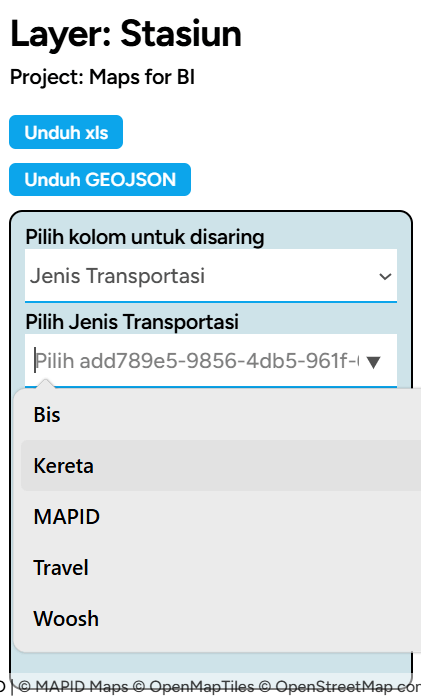
Secara otomatis, peta akan menampilkan data yang sudah tersaring tadi. Selamat mencoba!